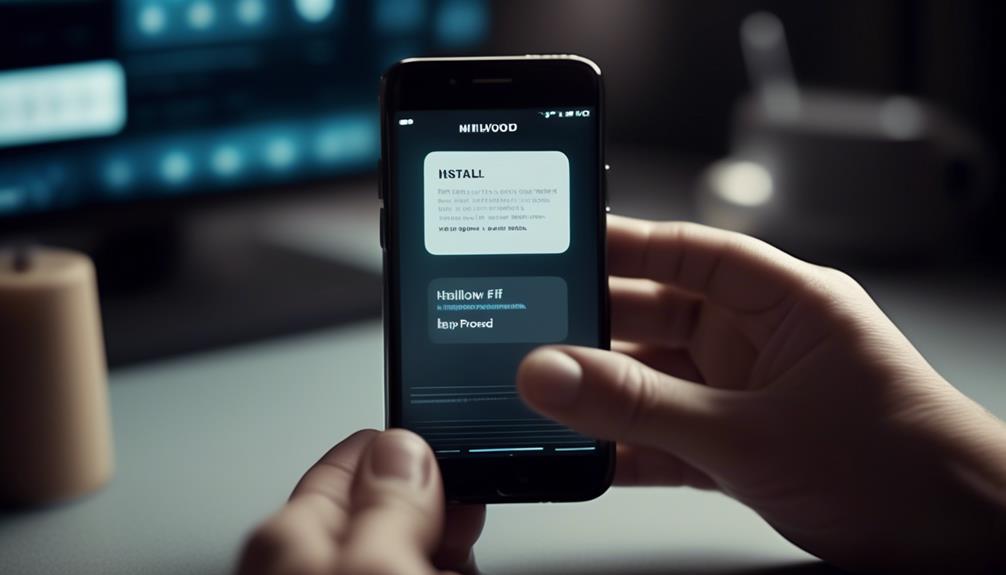W naszym szybkim i technologicznym świecie, pozostanie na bieżąco z najnowszymi aktualizacjami systemu na naszych telefonach jest kluczowe dla optymalnej wydajności i bezpieczeństwa. Jednak proces instalacji tych aktualizacji może wydawać się niektórym przytłaczający.
Nie bój się, ponieważ ta dyskusja poprowadzi Cię krok po kroku przez proces łatwej instalacji aktualizacji systemu na Twoim telefonie. Od sprawdzania dostępnych aktualizacji po korzystanie z nowych funkcji, przedstawimy niezbędne instrukcje, które zapewnią płynne i bezproblemowe doświadczenie.
Więc jeśli jesteś ciekawy jak utrzymać swój telefon na bieżąco i zwiększyć jego funkcjonalność, bądź czujny na informacje, które następują.
Sprawdź dostępne aktualizacje
Aby zapewnić, że twój telefon jest aktualny z najnowszymi funkcjami i ulepszeniami związanymi z bezpieczeństwem, ważne jest regularne sprawdzanie dostępnych aktualizacji. Aktualizacja oprogramowania telefonu nie tylko zapewnia dostęp do nowych i ulepszonych funkcji, ale także gwarantuje, że wszelkie podatności lub błędy w systemie zostaną szybko naprawione.
Aby sprawdzić dostępne aktualizacje, możesz postępować zgodnie z kilkoma prostymi krokami. Po pierwsze, przejdź do menu ustawień na swoim telefonie. Zazwyczaj można to znaleźć, dotykając ikony trybika lub przesuwając palcem w dół od góry ekranu i wybierając opcję ustawienia. Gdy już jesteś w menu ustawień, poszukaj sekcji "System" lub "Aktualizacja oprogramowania". Dokładne sformułowanie może się różnić w zależności od modelu telefonu i systemu operacyjnego.
Dotknij sekcji "System" lub "Aktualizacja oprogramowania", aby uzyskać dostęp do ustawień aktualizacji. Tutaj znajdziesz informacje o aktualnej wersji oprogramowania zainstalowanej na telefonie, a także opcje sprawdzania dostępnych aktualizacji ręcznie lub włączania automatycznych aktualizacji. Jeśli dostępna jest opcja automatycznych aktualizacji, zaleca się jej włączenie, aby twój telefon pozostał aktualny bez konieczności ingerencji manualnej.
Jeśli zdecydujesz się sprawdzić dostępne aktualizacje ręcznie, dotknij przycisku "Sprawdź dostępność aktualizacji" lub podobnego. Twój telefon nawiąże połączenie z serwerami aktualizacji oprogramowania, aby sprawdzić, czy są dostępne jakiekolwiek aktualizacje. Jeśli zostanie znaleziona aktualizacja, zostaniesz poproszony o jej pobranie i zainstalowanie. Ważne jest, aby podczas tego procesu mieć stabilne i niezawodne połączenie internetowe, ponieważ aktualizacje mogą być dość duże i mogą wymagać znacznej ilości danych.
Po pobraniu aktualizacji twój telefon automatycznie rozpocznie proces instalacji. Ten proces może potrwać kilka minut i ważne jest, aby go nie przerywać ani nie wyłączać telefonu. Po zakończeniu instalacji twój telefon zrestartuje się, a na nim zostanie zainstalowana najnowsza wersja oprogramowania.
Regularne sprawdzanie dostępnych aktualizacji zapewnia, że twój telefon pozostaje zoptymalizowany, bezpieczny i wyposażony w najnowsze funkcje. Postępując zgodnie z tymi prostymi krokami, łatwo możesz utrzymać aktualność swojego telefonu i cieszyć się korzyściami związanych z ulepszonym doświadczeniem użytkownika.
Połącz się z stabilną siecią Wi-Fi.
Jednym z kluczowych kroków w zapewnieniu pomyślnej instalacji aktualizacji systemowych na telefonie jest połączenie z stabilną siecią Wi-Fi. Jest to ważne, ponieważ aktualizacje systemowe mogą mieć dużą wielkość, a pobieranie ich przez połączenie danych komórkowych może zużyć znaczną ilość Twojego pakietu danych.
Aby połączyć się z stabilną siecią Wi-Fi, postępuj zgodnie z poniższymi krokami:
- Znajdź sieć Wi-Fi: Upewnij się, że znajdujesz się w obszarze, gdzie jest dostępna sieć Wi-Fi. Sprawdź dostępne sieci Wi-Fi w Twojej okolicy, przechodząc do ustawień Wi-Fi na swoim telefonie.
- Wybierz sieć: Wybierz sieć z listy dostępnych sieci. Wybierz sieć, która jest bezpieczna i niezawodna.
- Wprowadź hasło sieci: Jeśli sieć jest chroniona hasłem, wprowadź poprawne hasło, aby się z nią połączyć. Upewnij się, że wprowadzasz hasło dokładnie, aby uniknąć problemów z połączeniem.
- Przetestuj połączenie: Po połączeniu się, otwórz przeglądarkę internetową lub dowolną aplikację wymagającą dostępu do internetu, aby upewnić się, że połączenie Wi-Fi jest stabilne. Jeśli wystąpią jakieś problemy, spróbuj ponownie uruchomić telefon lub skontaktuj się z administratorem sieci w celu uzyskania pomocy.
Zrób kopię danych ze swojego telefonu.
Aby zapewnić bezpieczeństwo cennych danych, konieczne jest wykonanie kopii zapasowej danych telefonu przed instalacją aktualizacji systemu. Ten środek ostrożności może chronić przed potencjalną utratą lub uszkodzeniem danych, które mogą wystąpić podczas procesu aktualizacji. Tworzenie kopii zapasowej danych telefonu umożliwia przywrócenie informacji w przypadku problemów podczas aktualizacji lub konieczności przywrócenia urządzenia do poprzedniego stanu.
Oto tabela, która przedstawia różne metody tworzenia kopii zapasowych danych telefonu:
| Metoda tworzenia kopii zapasowej | Opis | Zalety |
|---|---|---|
| Przechowywanie w chmurze | Prześlij dane do usługi przechowywania w chmurze, takiej jak Google Drive | Łatwe w użyciu, dostępne z dowolnego miejsca |
| Kopia zapasowa na komputerze | Podłącz telefon do komputera i przetransferuj dane | Szybkie prędkości transferu, brak zależności od internetu |
| Zewnętrzny dysk twardy | Użyj zewnętrznego dysku twardego do przechowywania danych telefonu | Zapewnia dodatkową przestrzeń magazynową, przechowywanie offline |
Wybierz metodę, która najlepiej odpowiada Twoim potrzebom i preferencjom. Pamiętaj, aby regularnie tworzyć kopie zapasowe danych, aby zapewnić ochronę ważnych informacji. Dzięki temu prostemu krokowi możesz mieć spokój podczas procesu aktualizacji systemu.
Pobierz i zainstaluj aktualizację.
Po pomyślnym zabezpieczeniu danych na telefonie, kolejnym krokiem jest pobranie i zainstalowanie aktualizacji systemu. Ten proces zapewnia, że Twój telefon jest aktualny w zakresie najnowszych funkcji, ulepszeń i łatek zabezpieczeń. Oto jak możesz pobrać i zainstalować aktualizację na swoim telefonie:
- Połącz się z stabilną siecią Wi-Fi: Przed pobraniem aktualizacji upewnij się, że Twój telefon jest podłączony do niezawodnej sieci Wi-Fi. Zapobiegnie to ewentualnym przerwaniom w trakcie procesu pobierania i oszczędzi Twój transfer danych mobilnych.
- Sprawdź dostępność aktualizacji: Przejdź do ustawień telefonu i szukaj opcji "Aktualizacje systemu" lub "Aktualizacja oprogramowania". Dotknij jej, aby sprawdzić, czy są dostępne jakiekolwiek aktualizacje dla Twojego urządzenia.
- Pobierz aktualizację: Jeśli jest dostępna aktualizacja, zobaczysz komunikat o pobraniu. Dotknij przycisku "Pobierz" i poczekaj, aż aktualizacja zostanie pobrana. Upewnij się, że Twój telefon ma wystarczająco dużo baterii lub jest podłączony do ładowarki w trakcie tego procesu.
- Zainstaluj aktualizację: Po zakończeniu pobierania, dotknij przycisku "Zainstaluj", aby rozpocząć proces instalacji. Twój telefon uruchomi się ponownie i zainstaluje aktualizację. Bądź cierpliwy, ponieważ może to potrwać kilka minut.
Uruchom ponownie telefon i ciesz się nowymi funkcjami
Teraz, kiedy pomyślnie zainstalowałeś aktualizację systemu na swoim telefonie, nadszedł czas, aby zrestartować urządzenie i odkryć nowe, ekscytujące funkcje, które oferuje.
Restartowanie telefonu jest niezbędnym krokiem po instalacji aktualizacji, ponieważ pozwala wprowadzonym zmianom zadziałać i zapewnia płynne przejście do zaktualizowanej wersji systemu operacyjnego.
Aby zrestartować telefon, po prostu naciśnij i przytrzymaj przycisk zasilania, aż pojawi się menu opcji zasilania. Następnie wybierz opcję "Restart" i poczekaj, aż urządzenie wyłączy się i ponownie uruchomi.
Po restarcie telefonu możesz rozpocząć korzystanie z nowych funkcji i usprawnień, które przynosi aktualizacja systemu. Te nowe funkcje mogą poprawić ogólne wrażenia użytkownika, wprowadzając ulepszenia interfejsu użytkownika, poprawki wydajności, naprawy błędów, a nawet nowe funkcjonalności.
Ważne jest, aby zapoznać się i zaznajomić się z tymi funkcjami, aby w pełni wykorzystać zaktualizowane urządzenie. Dodatkowo, restartowanie telefonu po zainstalowaniu aktualizacji może pomóc zoptymalizować wydajność urządzenia i rozwiązać ewentualne problemy, które mogły wystąpić podczas procesu aktualizacji.
Najczęściej zadawane pytania
Jakie są korzyści z instalowania aktualizacji systemu na moim telefonie?
Instalowanie aktualizacji systemowych na telefonie przynosi wiele korzyści. Poprawia bezpieczeństwo poprzez naprawę podatności, poprawia wydajność poprzez optymalizację oprogramowania, wprowadza nowe funkcje i możliwości oraz zapewnia kompatybilność z najnowszymi aplikacjami i technologiami.
Czy mogę zainstalować aktualizacje systemu na swoim telefonie za pomocą danych mobilnych zamiast Wi-Fi?
Tak, możliwe jest instalowanie aktualizacji systemowych na telefonie za pomocą danych komórkowych zamiast Wi-Fi. Jednak zaleca się korzystanie z połączenia Wi-Fi, ponieważ zapewnia ono bardziej stabilną i niezawodną sieć do pobierania i instalowania dużych aktualizacji.
Co powinienem zrobić, jeśli mój telefon utknie podczas procesu instalacji aktualizacji?
Jeśli twój telefon utknął podczas procesu instalacji aktualizacji, spróbuj najpierw go zrestartować. Jeśli to nie pomoże, możesz spróbować wyczyścić partycję pamięci podręcznej lub wykonać reset fabryczny jako ostateczność.
Czy instalowanie aktualizacji systemowych usunie wszystkie dane z mojego telefonu?
Instalowanie aktualizacji systemowych na telefonie zazwyczaj nie usuwa danych. Jednak zawsze zaleca się wykonanie kopii zapasowej danych przed przystąpieniem do aktualizacji, aby uniknąć potencjalnej utraty informacji.
Ile zwykle zajmuje czasu instalacja aktualizacji systemu na telefonie?
Czas instalacji aktualizacji systemu na telefonie może się różnić w zależności od czynników takich jak rozmiar aktualizacji i szybkość przetwarzania urządzenia. Ogólnie, może to zająć od kilku minut do godziny.